Cách Thay Đổi Âm Thanh Thông Báo Theo Ứng Dụng Trên Android: Hướng Dẫn Tối Ưu
Giới thiệu
Trong kỷ nguyên số ngày nay, thiết bị Android được biết đến với khả năng tùy chỉnh vô song, cho phép người dùng cá nhân hóa trải nghiệm của mình đến mức độ tuyệt vời. Một tính năng đáng chú ý là khả năng thay đổi âm thanh thông báo cho từng ứng dụng. Chức năng này cực kỳ hữu ích vì nó cho phép người dùng phân biệt cảnh báo từ các ứng dụng cụ thể dễ dàng hơn, từ đó gia tăng năng suất và sự thoải mái. Cho dù đó là cảnh báo tùy chỉnh cho tin nhắn WhatsApp hay âm thanh đặc biệt cho thông báo email, khả năng linh hoạt của Android cho phép người dùng thiết lập các âm thanh khác nhau. Nhờ vậy, nó cải thiện tổng thể trải nghiệm smartphone và quản lý thời gian.
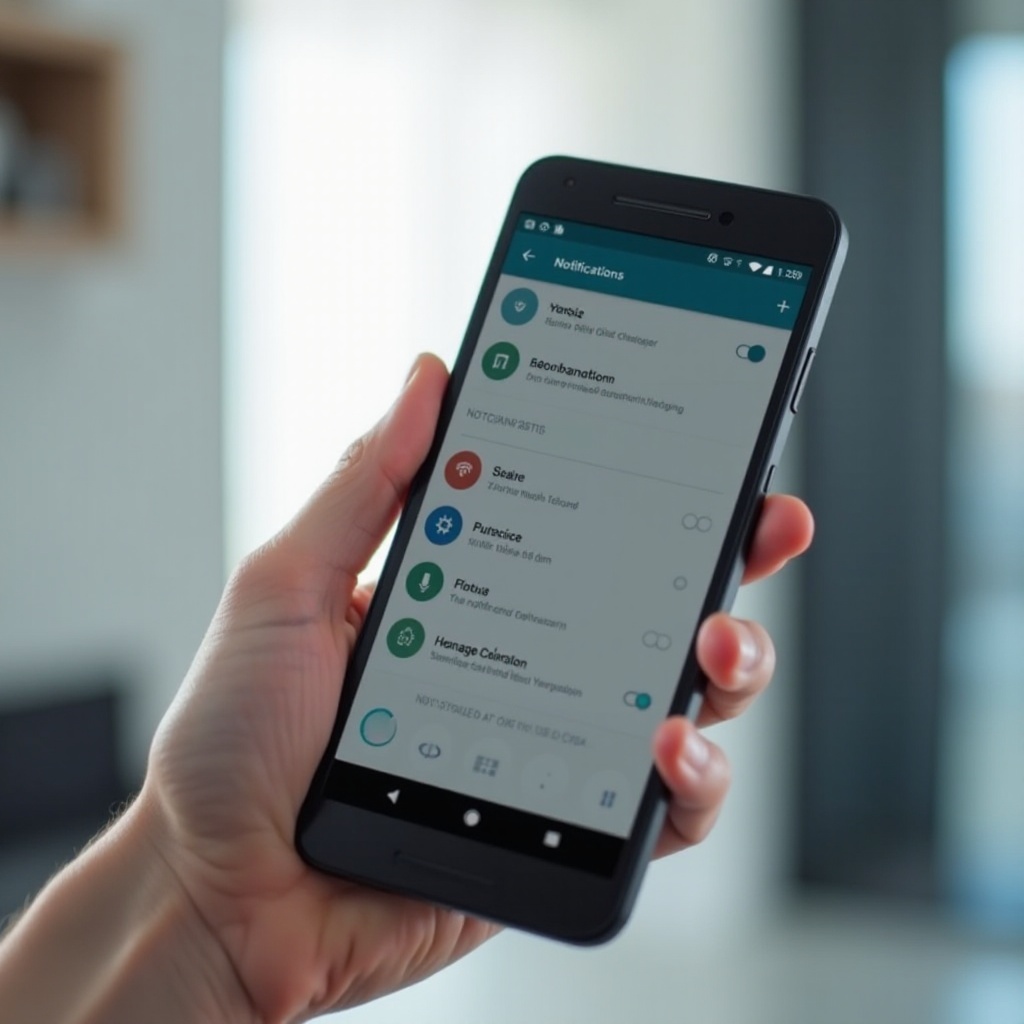
Hiểu về Âm Thanh Thông Báo Trên Android
Âm thanh thông báo được thiết kế để thu hút sự chú ý của người dùng và thông báo cho họ về các cập nhật, tin nhắn hoặc các cảnh báo quan trọng khác từ các ứng dụng họ sử dụng. Những cảnh báo này cho phép giao tiếp nhanh nhạy, giúp bạn luôn cập nhật với các sự kiện như nhắc nhở lịch hoặc cập nhật mạng xã hội. Mỗi ứng dụng thường có âm thanh thông báo mặc định, nhưng hệ thống của Android cho phép tùy chỉnh sâu rộng. Bằng cách hiểu cách âm thanh thông báo được tích hợp trong cài đặt Android, người dùng có thể quản lý các tương tác kỹ thuật số của mình một cách hiệu quả. Do đó, việc tận dụng những cài đặt này một cách hiệu quả sẽ giảm thiểu gián đoạn và tăng năng suất hàng ngày.
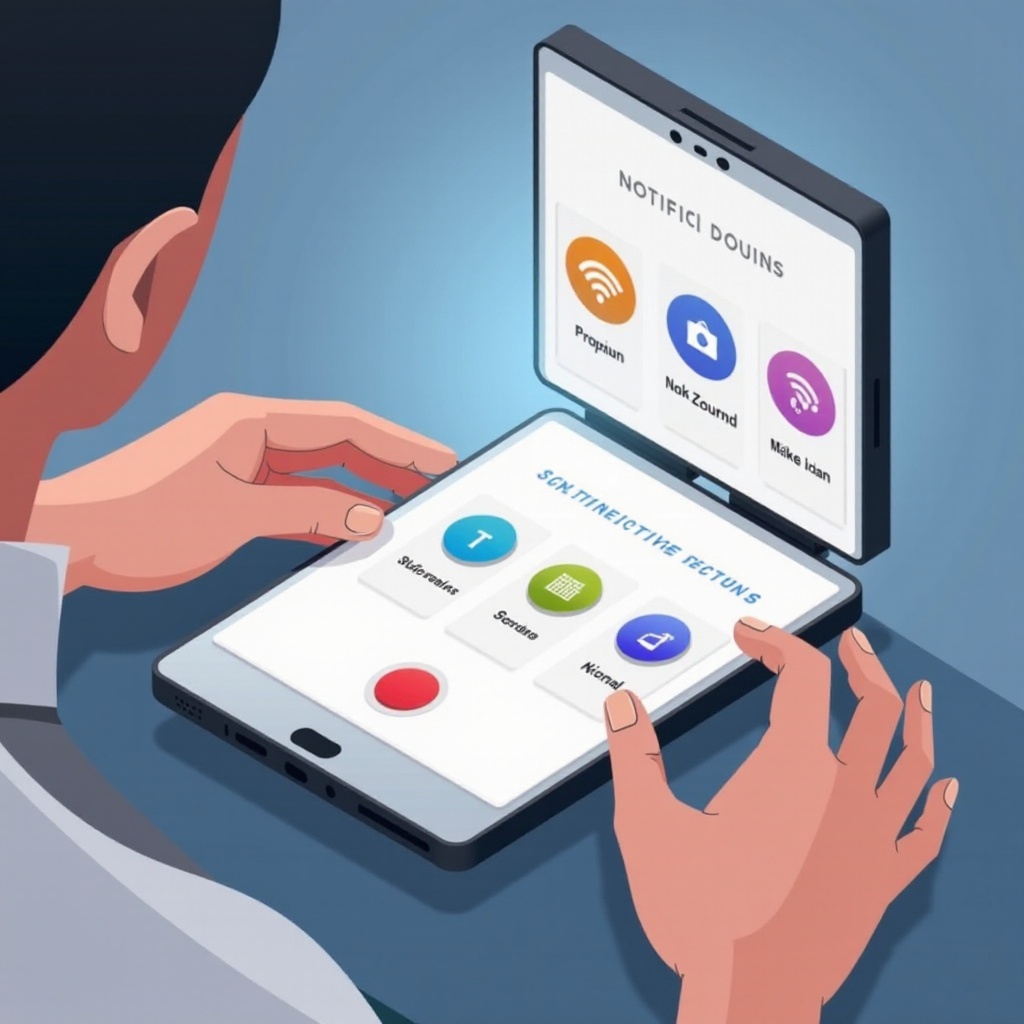
Tại Sao Cần Tùy Chỉnh Âm Thanh Thông Báo?
Việc tùy chỉnh âm thanh thông báo mang lại nhiều lợi ích. Trước hết, nó giúp xác định ứng dụng nào đã gửi cảnh báo trong nháy mắt, do đó tiết kiệm thời gian. Âm thanh độc đáo có thể biểu thị mức độ khẩn cấp của một tin nhắn, giúp phân biệt các thông báo liên quan đến công việc với thông báo cá nhân. Sự cá nhân hóa này làm phong phú trải nghiệm người dùng của thiết bị bằng cách làm cho nó trở nên độc đáo. Hơn nữa, các cảnh báo tùy chỉnh giữ cho các thông báo quan trọng không bị mất trong sự náo loạn của thông tin liên lạc ứng dụng hàng ngày, đảm bảo rằng các cảnh báo quan trọng không bị bỏ lỡ.
Hướng Dẫn Từng Bước Thay Đổi Âm Thanh Thông Báo Cho Từng Ứng Dụng
Điều chỉnh âm thanh thông báo cho từng ứng dụng trên thiết bị Android là một quy trình tương đối đơn giản. Thực hiện theo các bước sau để cài đặt âm thanh thông báo mong muốn của bạn:
Chuyển Đến Cài Đặt Ứng Dụng
- Mở ứng dụng Cài đặt trên thiết bị Android của bạn.
- Định vị phần ‘Ứng dụng’ hoặc ‘Ứng dụng & Thông báo’ và nhấn vào đó.
Chuyển sang bước tiếp theo cho phép bạn xem sâu hơn vào việc tùy chỉnh từng ứng dụng.
Chọn Ứng Dụng Mong Muốn
- Cuộn qua danh sách ứng dụng đã cài đặt và chọn ứng dụng bạn muốn thay đổi âm thanh thông báo.
- Trong cài đặt của ứng dụng đó, nhấn ‘Thông báo.’
Chọn Âm Thanh Tùy Chỉnh
- Tìm kiếm các thể loại hoặc loại thông báo trong cài đặt Thông báo. Nhấn vào thể loại bạn muốn thay đổi.
- Nhấn vào ‘Âm thanh.’ Bạn sẽ thấy danh sách các âm thanh thông báo có sẵn.
- Khám phá và chọn âm thanh mới phù hợp với sở thích của bạn. Nếu có thể, bạn cũng có thể thêm âm thanh tùy chỉnh bằng cách sử dụng trình quản lý tệp của mình.
- Xác nhận lựa chọn âm thanh, và âm thanh mới sẽ trở thành âm thanh thông báo của ứng dụng.
Khắc Phục Các Vấn Đề Thường Gặp
Đôi khi, thay đổi âm thanh thông báo có thể gặp các thách thức. Dưới đây là cách bạn có thể giải quyết các vấn đề phổ biến:
Khi Thay Đổi Không Ứng Dụng
- Đảm bảo rằng ứng dụng được cập nhật và không có các hạn chế bẩm sinh nào chống lại việc thay đổi âm thanh thông báo.
- Thử khởi động lại thiết bị sau khi thực hiện thay đổi để đảm bảo chúng được thực thi.
Giải Quyết Xung Đột Ứng Dụng
- Xóa bộ nhớ cache và dữ liệu của ứng dụng nếu âm thanh mới không áp dụng.
- Kiểm tra tập tin âm thanh trong các ngữ cảnh khác để đảm bảo rằng nó không bị hỏng.
Thiết Lập Lại Cài Đặt Mặc Định
- Vẫn gặp vấn đề? Thiết lập lại cài đặt thông báo ứng dụng về mặc định và thử tùy chỉnh lại.
- Đi đến cài đặt ứng dụng, và chọn ‘Thiết lập lại’ dưới các tùy chọn thông báo để khôi phục âm thanh mặc định.
Mẹo Nâng Cao Cho Tùy Chỉnh Thông Báo
Dành cho những ai muốn khám phá thêm các tùy chọn tùy chỉnh, hãy xem xét những mẹo nâng cao sau đây:
Sử Dụng Ứng Dụng Bên Thứ Ba
Nhiều ứng dụng bên thứ ba cung cấp các tính năng tùy chỉnh phong phú, bao gồm âm thanh thông báo độc đáo. Những ứng dụng như Zedge cung cấp hàng loạt tập tin âm thanh, dễ dàng tích hợp vào các cài đặt thông báo của thiết bị bạn.
Tạo Hồ Sơ Âm Thanh Tùy Chỉnh
Một số phiên bản hệ điều hành Android hỗ trợ tạo các hồ sơ âm thanh khác nhau cho các tình huống khác nhau. Bạn có thể quản lý thông báo công việc, cá nhân hoặc giải trí với các hồ sơ âm thanh khác nhau, tăng thêm tiện ích cho ngày của bạn.
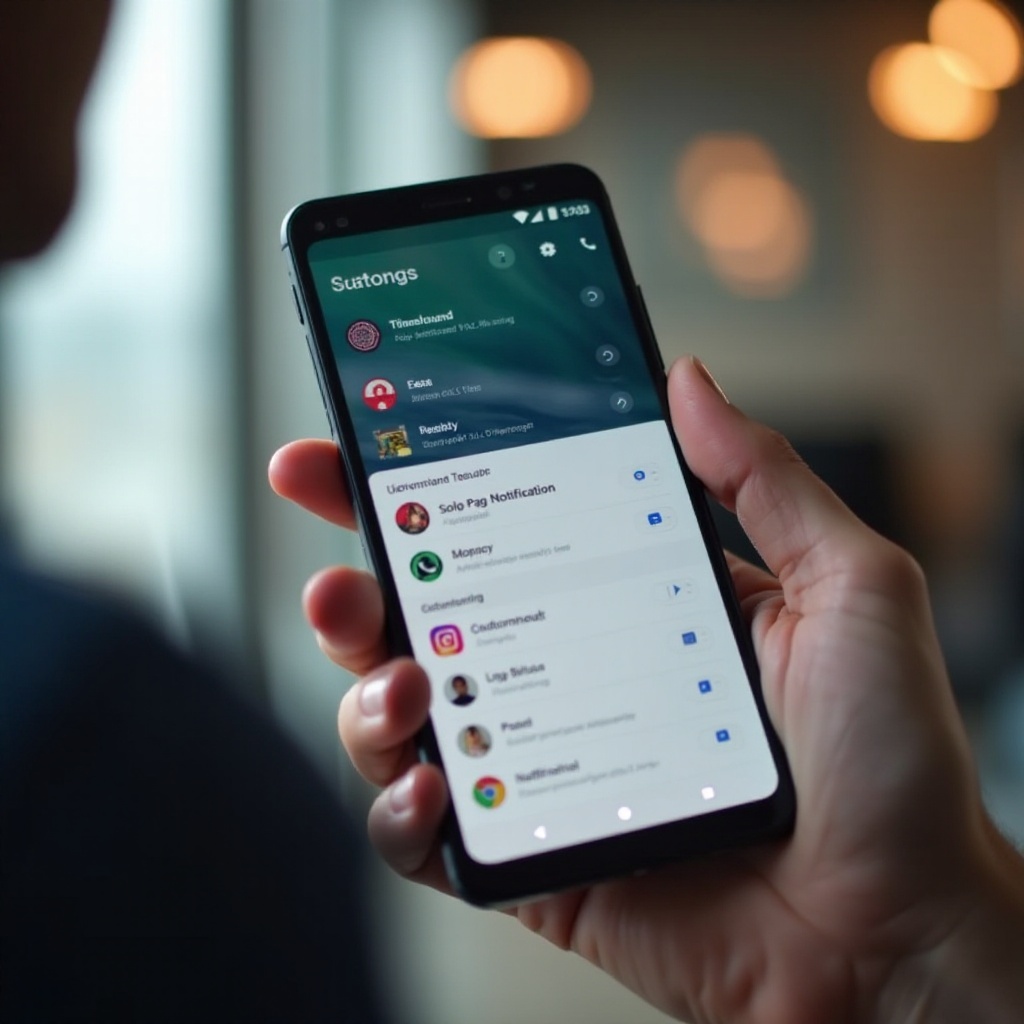
Kết Luận
Tùy chỉnh âm thanh thông báo cho từng ứng dụng trên Android là một cách thực tế để gia tăng hiệu quả tương tác di động của bạn. Nó đảm bảo bạn không bao giờ bỏ lỡ các cảnh báo quan trọng và cho phép bạn điều chỉnh trải nghiệm thiết bị theo ý thích của mình. Ngay cả người mới dùng Android cũng có thể dễ dàng làm theo hướng dẫn của chúng tôi để sửa đổi cảnh báo ứng dụng, mang lại những cải tiến tương tác trực quan.
Câu hỏi thường gặp
Làm thế nào để đặt âm thanh thông báo khác nhau cho mỗi ứng dụng trên Android?
Để đặt âm thanh khác nhau, hãy đi tới ‘Cài đặt > Ứng dụng & Thông báo,’ chọn một ứng dụng, chạm vào ‘Thông báo,’ chọn một danh mục và đặt âm thanh mong muốn của bạn.
Ứng dụng của tôi không cho phép thay đổi âm thanh thông báo. Tôi có thể làm gì?
Kiểm tra các bản cập nhật ứng dụng, xóa bộ nhớ cache của ứng dụng hoặc tham khảo trợ giúp cụ thể của ứng dụng nếu các cài đặt bị hạn chế. Ngoài ra, sử dụng ứng dụng bên thứ ba để tùy chỉnh thêm.
Tôi có thể sử dụng tệp âm thanh tùy chỉnh cho thông báo của mình không?
Có, bạn có thể sử dụng tệp âm thanh tùy chỉnh. Đảm bảo rằng chúng ở định dạng đúng (thường là MP3), lưu trữ chúng trong thiết bị của bạn và thực hiện các bước để chọn chúng trong cài đặt thông báo.
